مفتاح قتل الإنترنت: 9 خطوات أساسية لحماية نفسك! 🔒
إذا سبق لك استخدام خدمات VPN المتميزة على جهاز الكمبيوتر الخاص بك، فمن المحتمل أنك سمعت عن Kill Switch. تقوم هذه الميزة بقطع اتصال الإنترنت لديك في حالة حدوث تسرب IP أو انقطاع الاتصال. 🚫💻
على الرغم من أن Kill Switch يبدو وكأنه ميزة VPN رائعة، فقد ترغب في الحصول عليها على جهاز Windows الخاص بك. إن ميزة وجود Kill Switch في Windows هي أنه يمكنك إغلاق اتصال الإنترنت الخاص بك على الفور. ⚡🌐
لماذا تحتاج إلى Kill Switch؟
يمكن أن يساعدك Kill Switch بعدة طرق. يمكنك استخدامه لقطع اتصال الإنترنت الخاص بك عندما تشك في وجود نشاط غريب على شبكتك. 👀🔍
لذلك فهو له استخدامات متعددة ويعمل كزر ذعر. إنه مثل وجود شريان حياة رقمي! يمكنك استخدامه في المواقف التي تحتاج فيها إلى فصل كابل Ethernet على الفور. لذلك، يعد Kill Switch أحد أكثر الطرق فعالية وسهولة للقضاء على اتصال الإنترنت. 🚨💡
كيفية إنشاء مفتاح القتل في ويندوز؟
إن إنشاء Kill Switch في Windows 10 أمر سهل للغاية. كل ما عليك فعله هو اتباع بعض الخطوات البسيطة أدناه. دعونا نرى كيفية إنشاء مفتاح قتل الإنترنت في Windows 10! 🔧📚
1. اضغط على مفتاح Windows + I على لوحة المفاتيح لفتح تطبيق إعدادات Windows.
2. في تطبيق الإعدادات، افتح الخيار الشبكة والإنترنت.
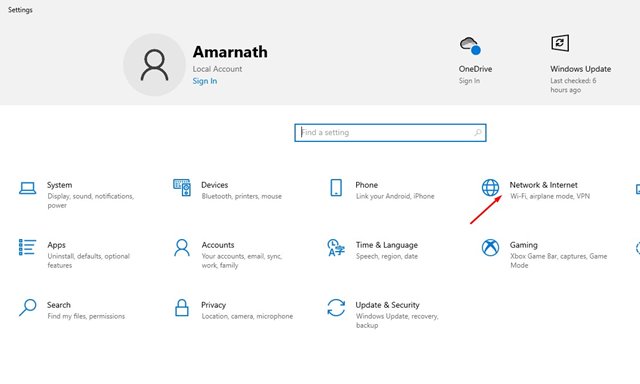
3. اكتب اسم محول الشبكة الذي تتصل به. 📝

4. انقر بزر الماوس الأيمن على سطح المكتب وحدد جديد > اختصار.

5. في نافذة الاختصار، أدخل النص التالي:
C:\Windows\System32\netsh.exe تعيين اسم الواجهة = "XXXX" admin = معطليستبدل XXXX مع اسم محول الشبكة الذي كتبته في الخطوة 3.

6. ثم انقر فوق الزر التالي. بعد ذلك، أدخل اسمًا مناسبًا للاختصار. يمكنك تسميته بأي اسم تريده، مثل "Kill Switch" أو "Stop Internet" وما إلى ذلك. 🛑

7. الآن انقر بزر الماوس الأيمن على ملف الاختصار وحدد ملكيات.

8. ثم انقر على الزر متقدم.

9. قم بتمكين الخيار تشغيل كمسؤول في الخصائص المتقدمة وانقر على الزر يقبل.

كيفية إنشاء مفتاح إعادة الاتصال؟
إذا كنت تريد استعادة الوصول إلى الإنترنت، فستحتاج إلى إنشاء مفتاح إعادة الاتصال. وللقيام بذلك، اتبع الخطوات البسيطة التالية. 🔄🌐
1. انقر بزر الماوس الأيمن على سطح المكتب وحدد جديد > اختصار.

2. في مربع الحوار "الاختصار"، أدخل النص أدناه:
C:\Windows\System32\netsh.exe تعيين اسم الواجهة = "XXXX" admin = ممكّنيستبدل 'XXXX' مع اسم محول الشبكة الخاص بك. 🔄✨

3. بمجرد الانتهاء، انقر فوق الزر "التالي"، ثم قم بتسمية الاختصار إعادة الاتصال ال اتصل بالإنترنت، ثم انقر فوق على الزر ينهي.
4. انقر بزر الماوس الأيمن على الاختصار وحدد ملكيات.

5. ثم انقر على الخيار متقدمكما هو موضح في لقطة الشاشة أدناه.

6. في صفحة "الخصائص المتقدمة"، حدد الخيار تشغيل كمسؤول.

يوضح هذا الدليل كيفية إنشاء مفتاح إيقاف تشغيل الإنترنت في نظام التشغيل Windows 10. آمل أن تجده مفيدًا. إذا كان الأمر كذلك، شاركه مع أصدقائك. إذا كان لديك أي أسئلة، يرجى إعلامنا في مربع التعليقات أدناه. 💬📩






















هذا موضوع مهم جدًا وغالبًا ما يتم تجاهله. نشكرك على لفت انتباهنا إلى هذا الأمر وتقديم المشورة القيمة.
أوافق تماما، كيلسي! إن الأمان عبر الإنترنت أمر ضروري، وغالبًا ما لا نعطيه الأهمية التي يستحقها إلا بعد فوات الأوان. يسعدني أن النصائح كانت مفيدة؛ إن تفعيل خاصية Kill Switch الخاصة بالإنترنت قد يحدث فرقًا كبيرًا في حماية خصوصيتنا وبياناتنا الشخصية. شكرا لانضمامك للمحادثة!